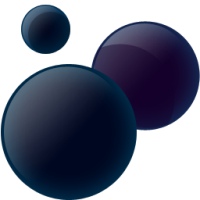
Icaros v3.3.3 x86 x64 (Icaros Shell Extensions)
نمایش تصویر بندانگشتی از فرمتهای مختلف ویدیویی
Icaros Shell Extensions نرم افزاری مفید حاوی مجموعه از توابع و اکستنشنهای ویندوز است که امکان ایجاد تصویر پیشنمایش از فرمتهای مختلف ویدیویی را به ویندوز میدهد. به صورت پیشفرض برای برخی فرمتهای ویدیویی در محیط ویندوز اکسپلورر و در حالت نمایش تصاویر بندانگشتی (Thumbnails) یک فریم از ویدیو به عنوان تصویر پیشنمایش مشاهده میشود. البته فرمتهایی نیز وجود دارند که ویندوز قادر به نمایش تصویر پیشنمایش آنها نیست. علاوه بر آن ویندوز معمولا فریم اول ویدیو رو نمایش میدهد. به این ترتیب در بیشتر موارد، تنها با یک صفحه سیاه، به عنوان تصویر پیشنمایش روبرو خواهید شد.
نرم افزار Icaros Shell Extensions به صورت پیشفرض از فرمتهای MKV, OGM, FLV, AVI, RM, FLAC, APE, MPC پشتیبانی میکند. اما امکان معرفی تمام فرمتهای ویدیویی را به شما خواهد داد. برای این منظور کافیست برنامه را موقتا غیر فعال و فرمت مورد نظر را به لیست فرمتهای موجود اضافه کنید.
این لیست به صورت پیشفرض حاوی فرمتهای زیر است:
avi, divx, amv, mpeg, mpg, m1v, m2v, mp2v, mpv2, vob, evo, dv, mp4, m4v, mp4v, mpv4, hdmov, mov, 3g2, 3gp, 3gp2, 3gpp, mkv, webm, flv, f4v, ts, m2ts, mts, m2t, tp, mxf, wmv, asf, ogm, ogv, rm, rmvb, ape, flac, mka, mpc, opus, tak, wv
مراحل دانلود و نصب نرم افزارهای موجود در سافت سرا بسیار ساده
است.
برای دانلود نرم افزار یا ابزار مورد نظر کافیست بر
روی لینک (یا لینکهای) مربوط به آن کلیک کنید تا عملیات دانلود
فایل (ها) انجام شود.
در صورتی که در دانلود فایلها با
مشکلی مواجه شدید، بخش رفع
اشکال/گزارش خرابی لینک را مشاهده کنید.
نرم افزارهای موجود، بسته به حجمشان ممکن است در یک یا چند پارت ارائه شوند. در نرم افزارهایی که دارای چند پارت هستند باید تمام پارتهای موجود را دانلود کنید. البته ممکن است در برخی نرم افزارها احتیاج به دانلود تمام لینکها نباشد. مثلا اگر سیستم شما 64 بیتی است و نرم افزاری دارای دو ویرایش 32 و 64 بیت است، کافیست تنها پارتهای مربوط به ویرایش 64 بیتی را دانلود کنید. همچنین برخی نرم افزارها دارای اضافات و پلاگینهایی هستند که دانلود آنها نیز اختیاری است.
پس از دانلود یک نرم افزار، کافیست محتویات آن را توسط نرم
افزار WinRAR یا یک فشرده سازی دیگر که از فرمت RAR پشتیبانی می
کند، بر روی سیستم خود استخراج کنید. برای این منظور بر روی
اولین پارت کلیک راست و گزینه ی Extract Here را انتخاب کنید، در
این صورت تمام پارتهای موجود به صورت یکپارچه بر روی سیستم شما
استخراج می شوند.
در انتهای نام پارت اول نرم افزارهایی که
در چند پارت فشرده شده اند عبارت part1 یا part01 قرار دارد.
در صورتی که نرم افزاری تنها یک پارت دارد نیز به همین ترتیب بر
روی آن راست کلیک و گزینه ی Extract Here را انتخاب کنید.
فایلهای دانلود شده از سافت سرا دارای هیچ فایل اضافی یا
تبلیغاتی خاصی نیستند، از اینرو برای استخراج فایل دانلود شده،
با خیال آسوده بر روی فایل مورد نظر کلیک راست و گزینه ی Extract
Here را انتخاب کنید.
در این صورت نرم افزار و فایلهای
مربوط به آن (مانند سریال، راهنما و ...) در پوشه ای به صورت
مرتب استخراج خواهند شد.
فایلهای دانلود شده از سافت سرا برای استخراج نیازمند پسوورد می
باشند. پسوورد تمام فایلهای دانلود شده از سافت سرا softsara.ir
است.
بروز پیغام خطا پس از درج پسوورد (یا در طول استخراج
فایلها) دلایل مختلفی می تواند داشته باشد.
اگر پسوورد را
کپی (Copy & Paste) می کنید، به احتمال زیاد این مشکل وجود
خواهد داشت. زیرا معمولا هنگام کپی پسوورد از سایت یک کارکتر
فاصله در ابتدا یا انتهای آن ایجاد می شود. در صورتی که پسوورد
را تایپ می کنید، به کوچک بودن حروف و انگلیسی بودن صفحه کلید
توجه کنید.
برای اطلاعات بیشتر اینجا کلیک کنید.


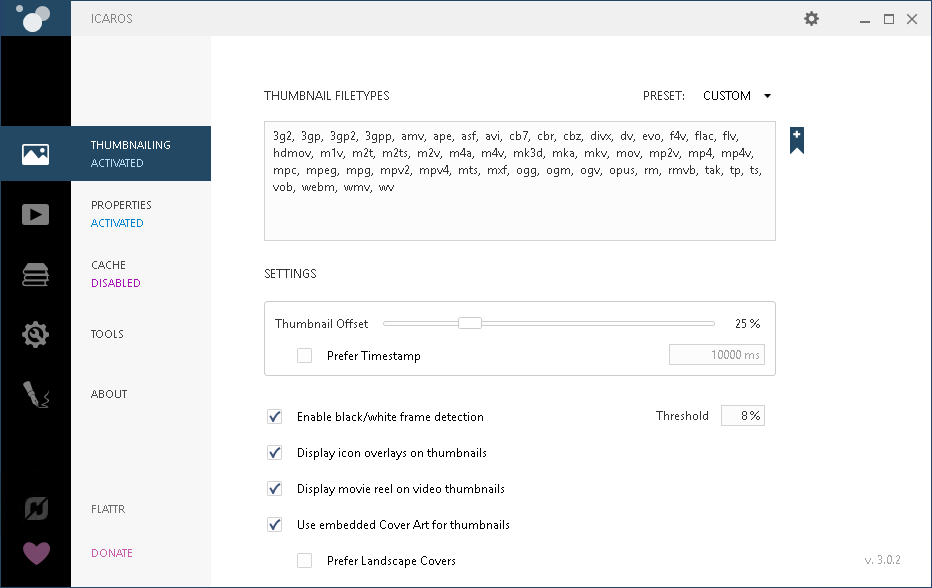
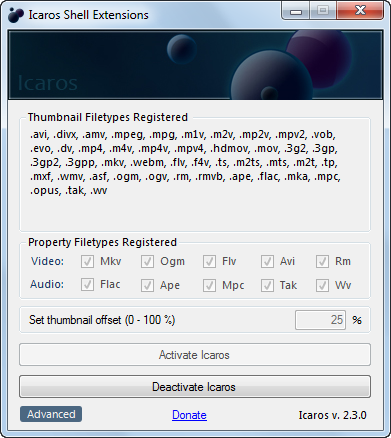



سلام
خسته نباشید
قبلا از ویندوز ۷ استفاده می کردم و این نرم افزار، بخوبی اجرا می شد.
ولی الان که روی ویندوز ۱۱ نصب کردم اصلا جواب نمی ده.